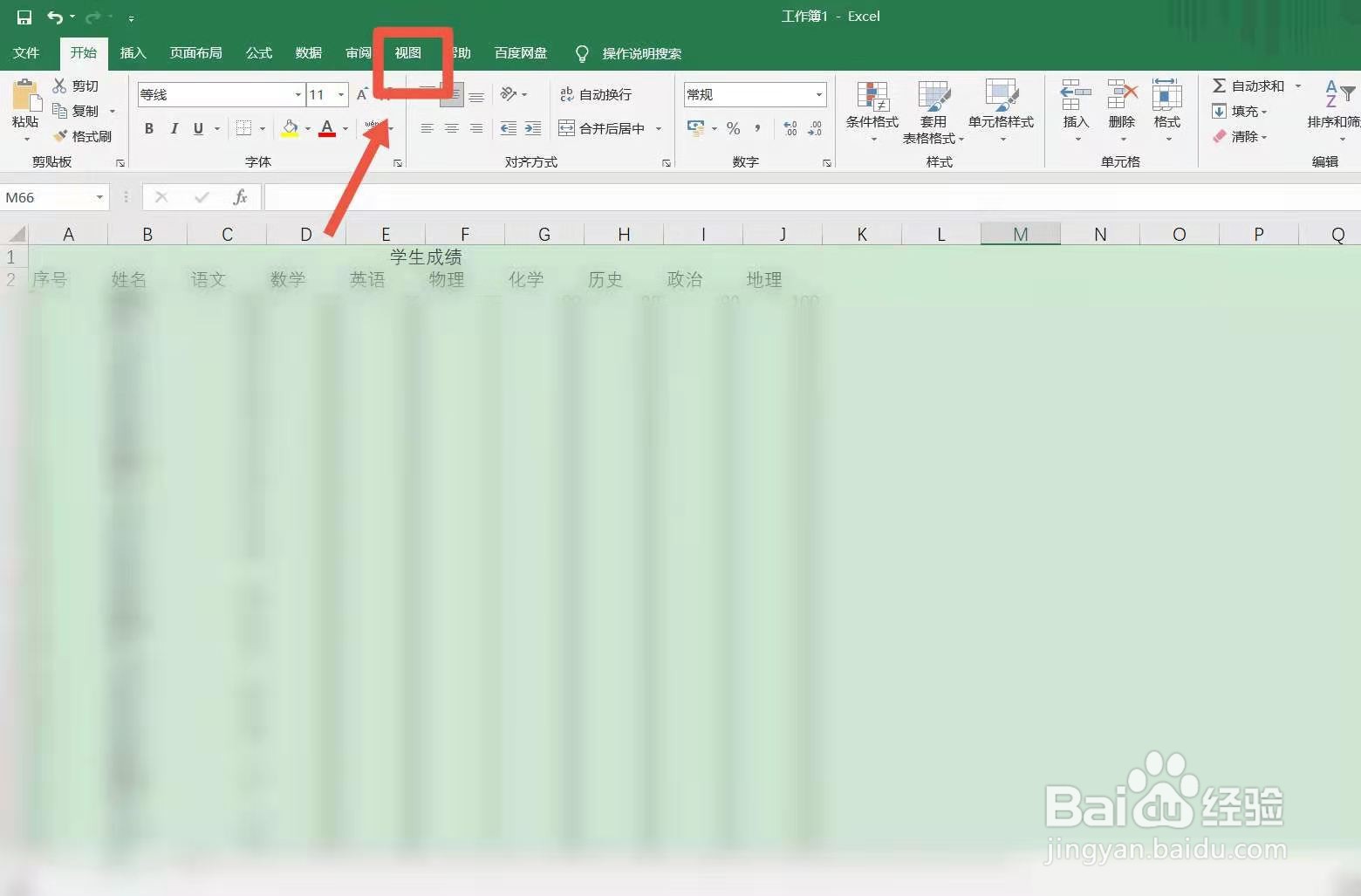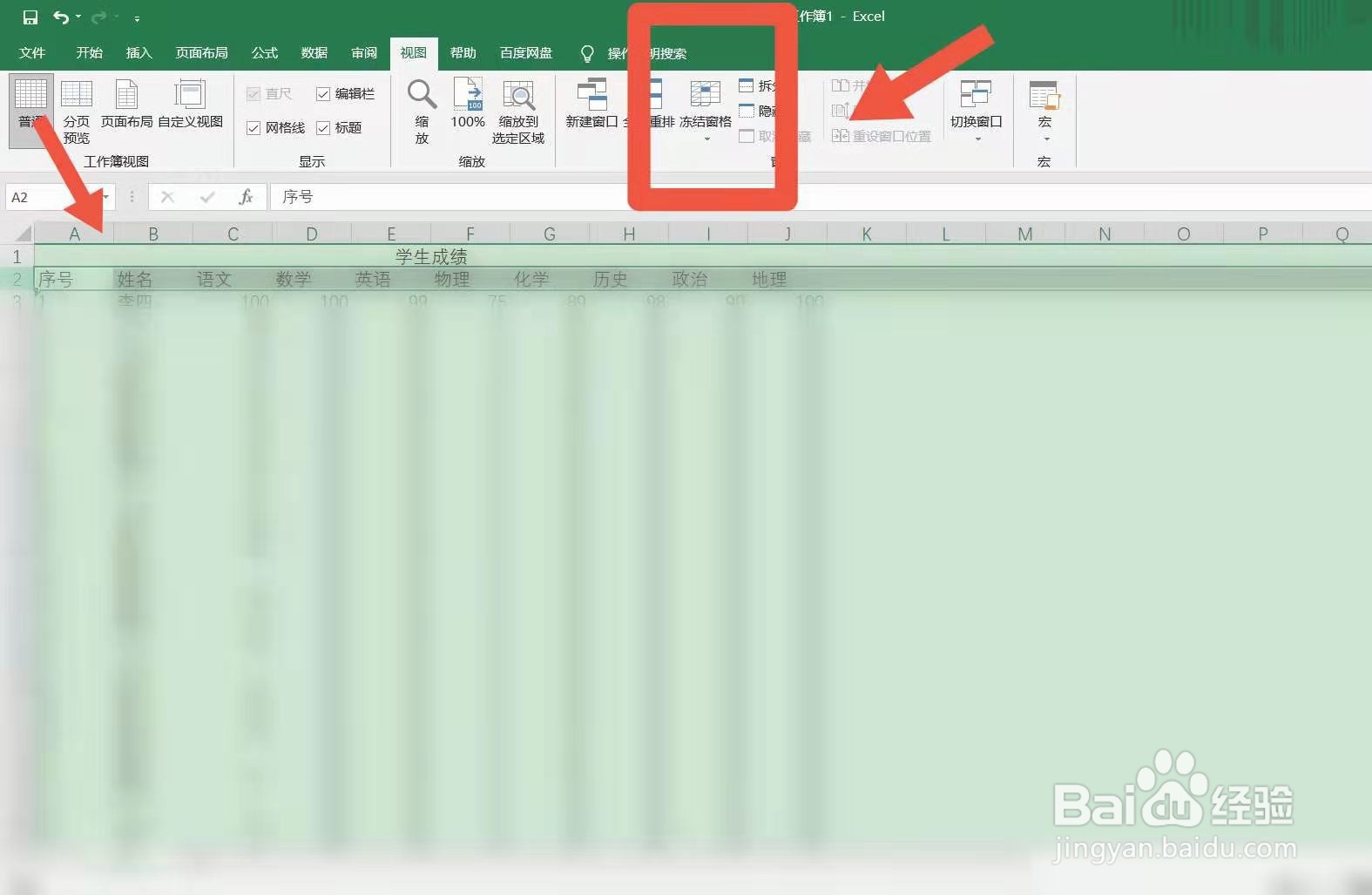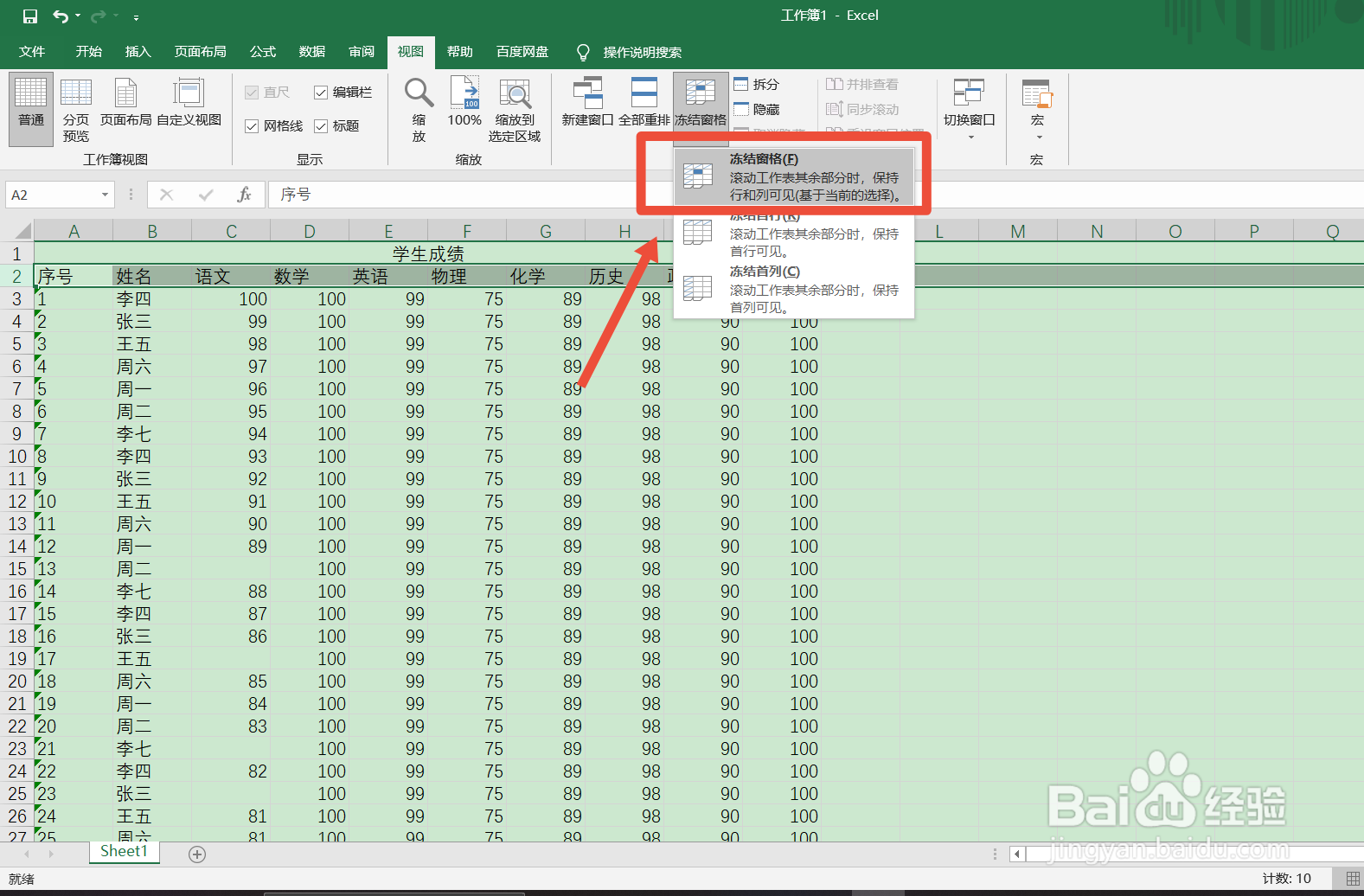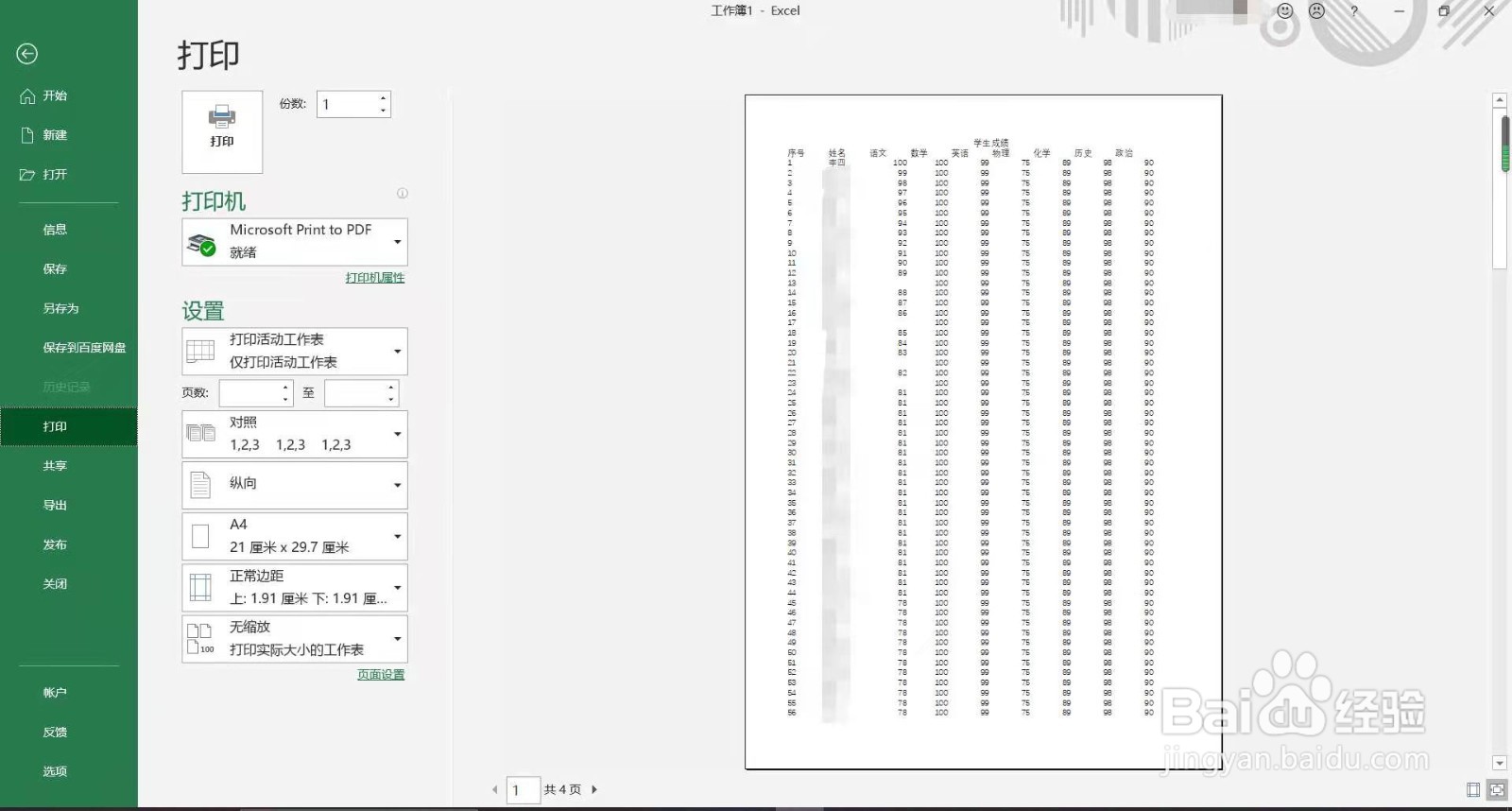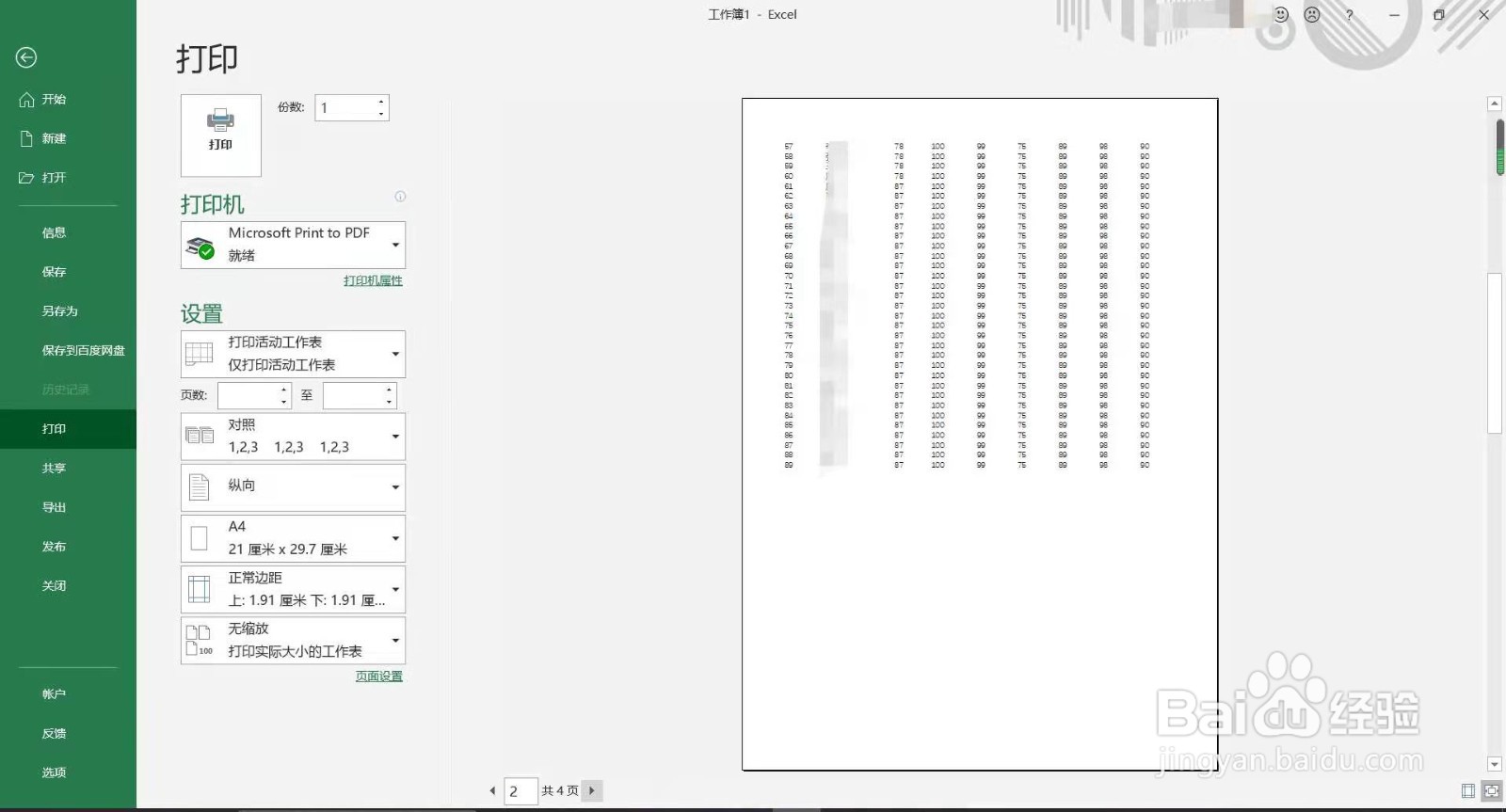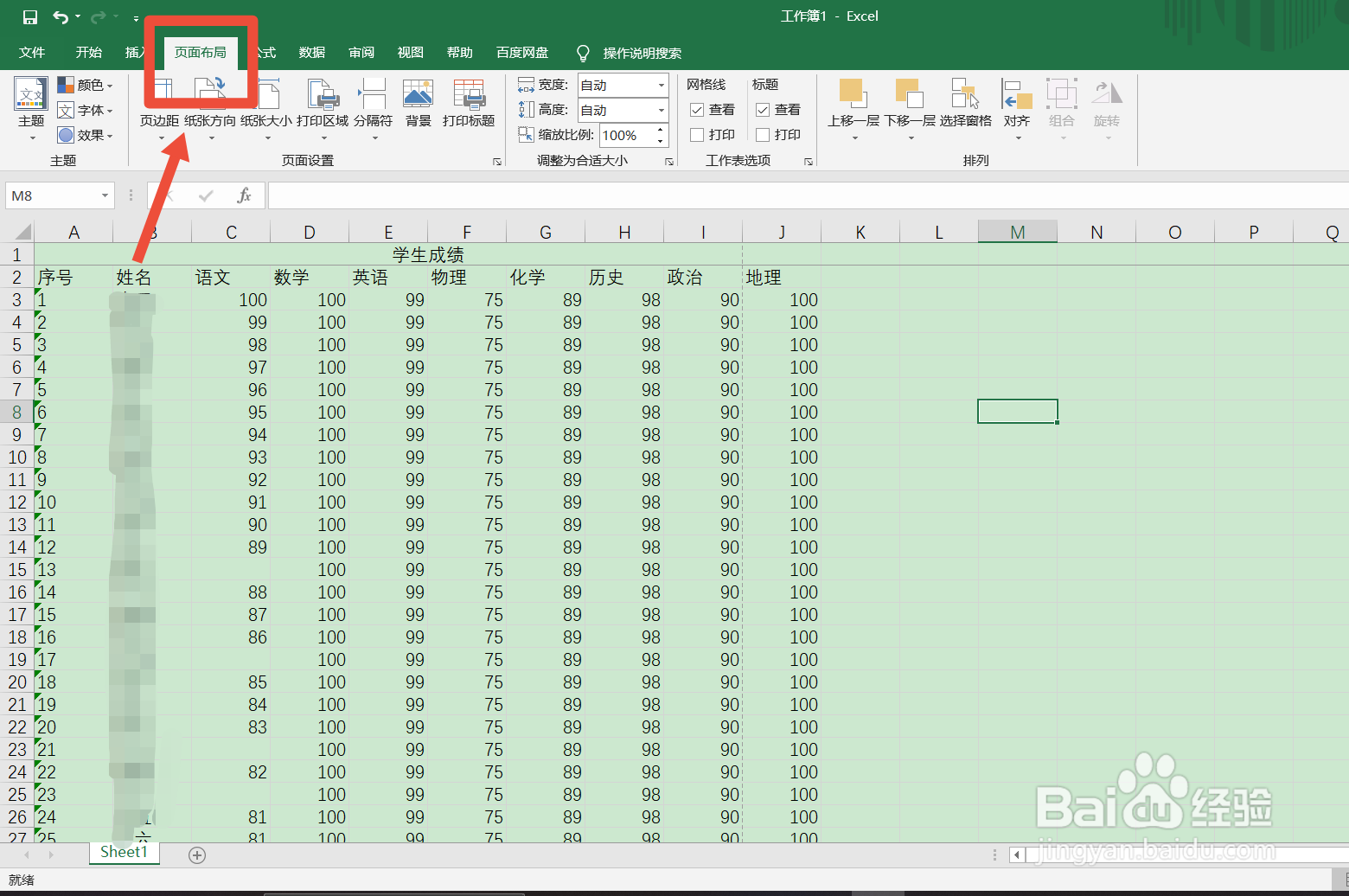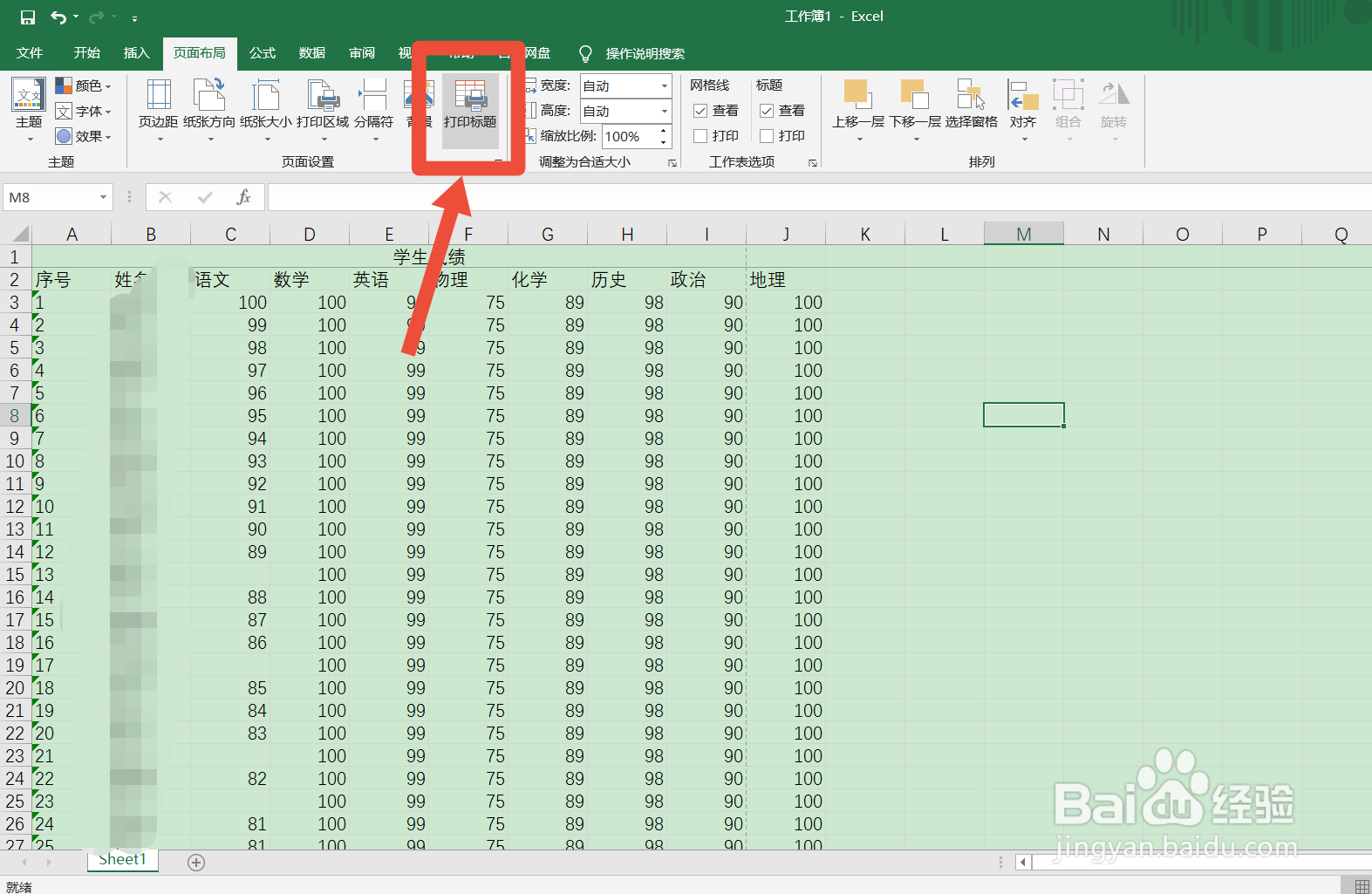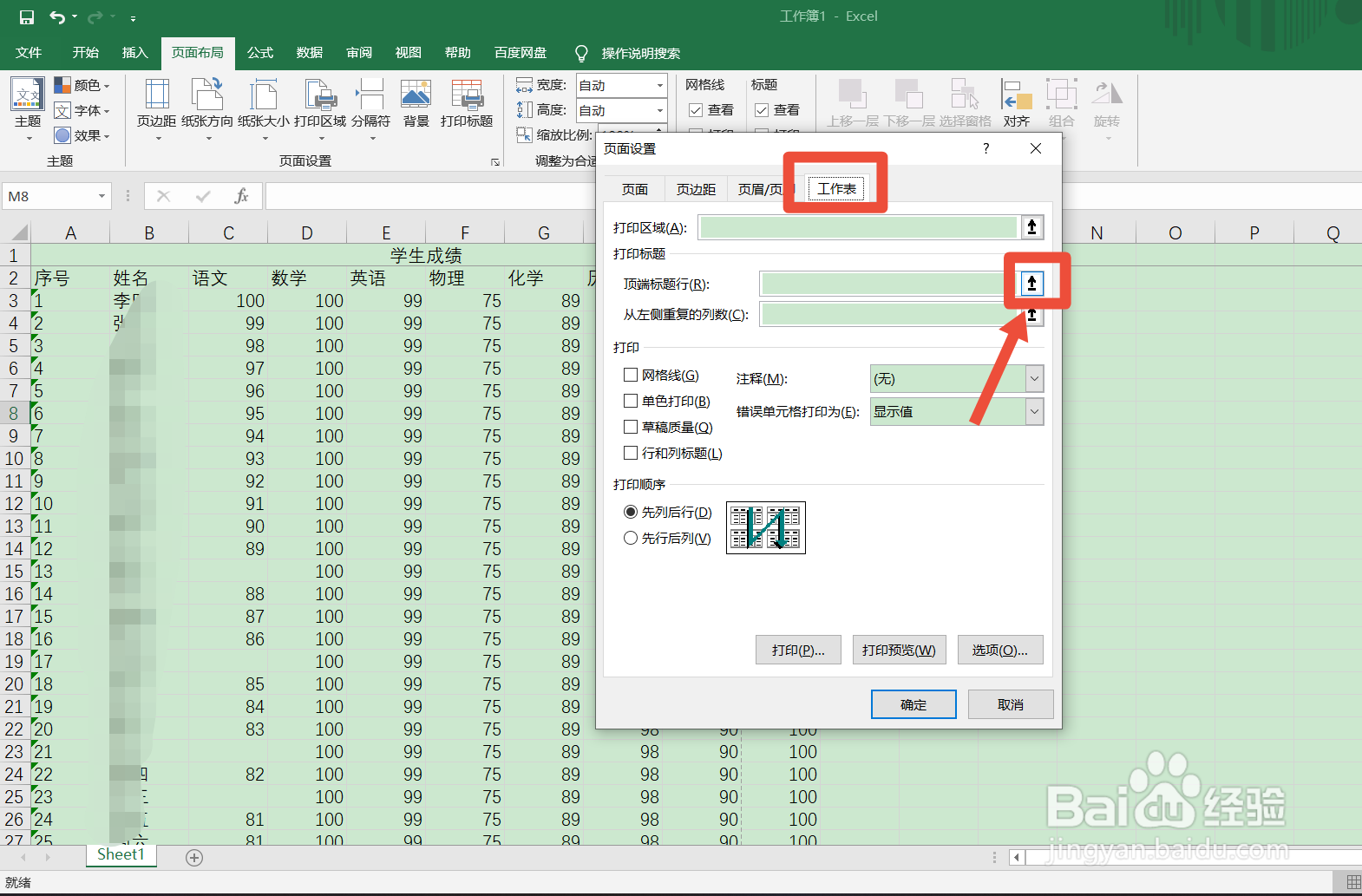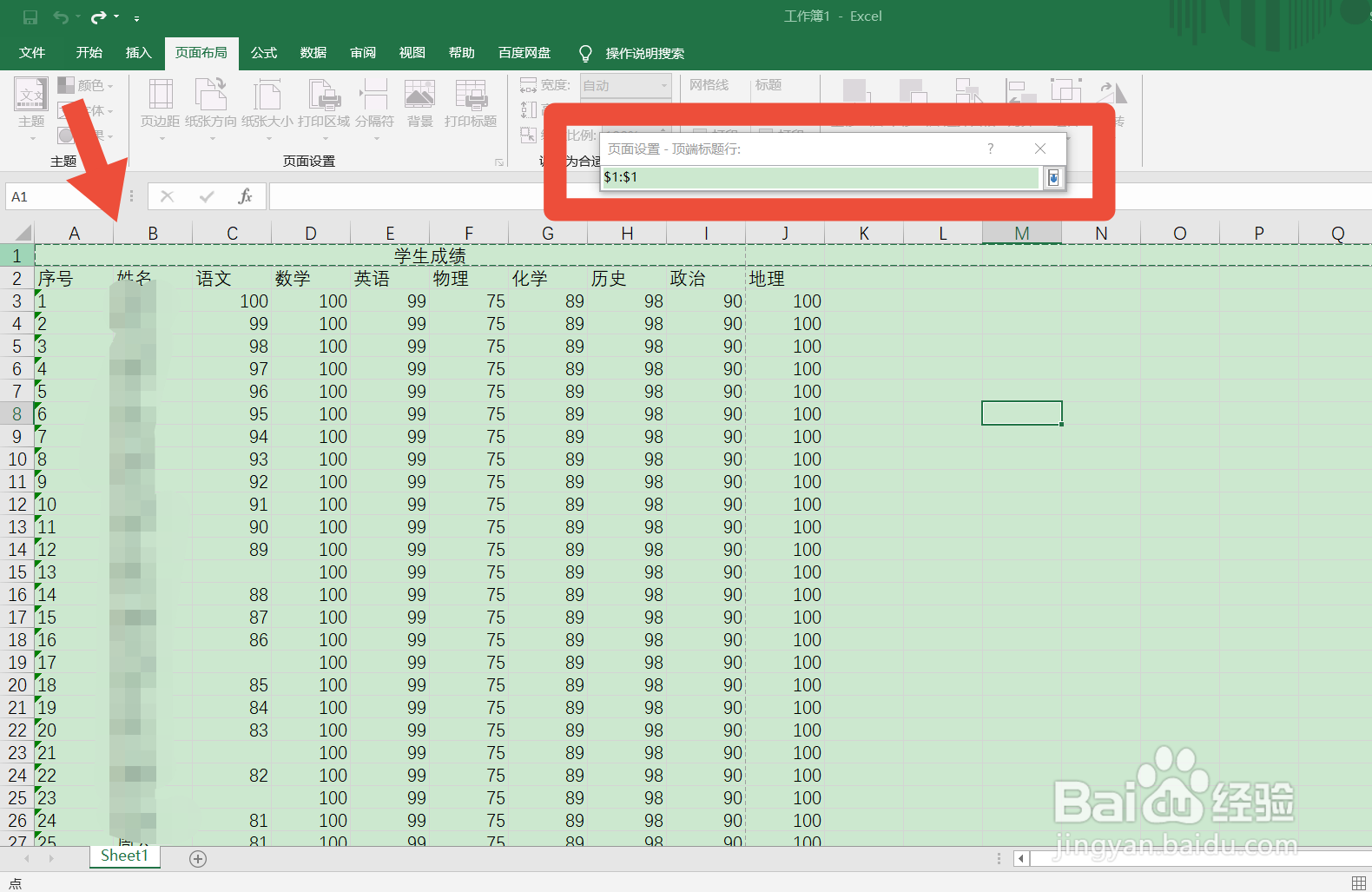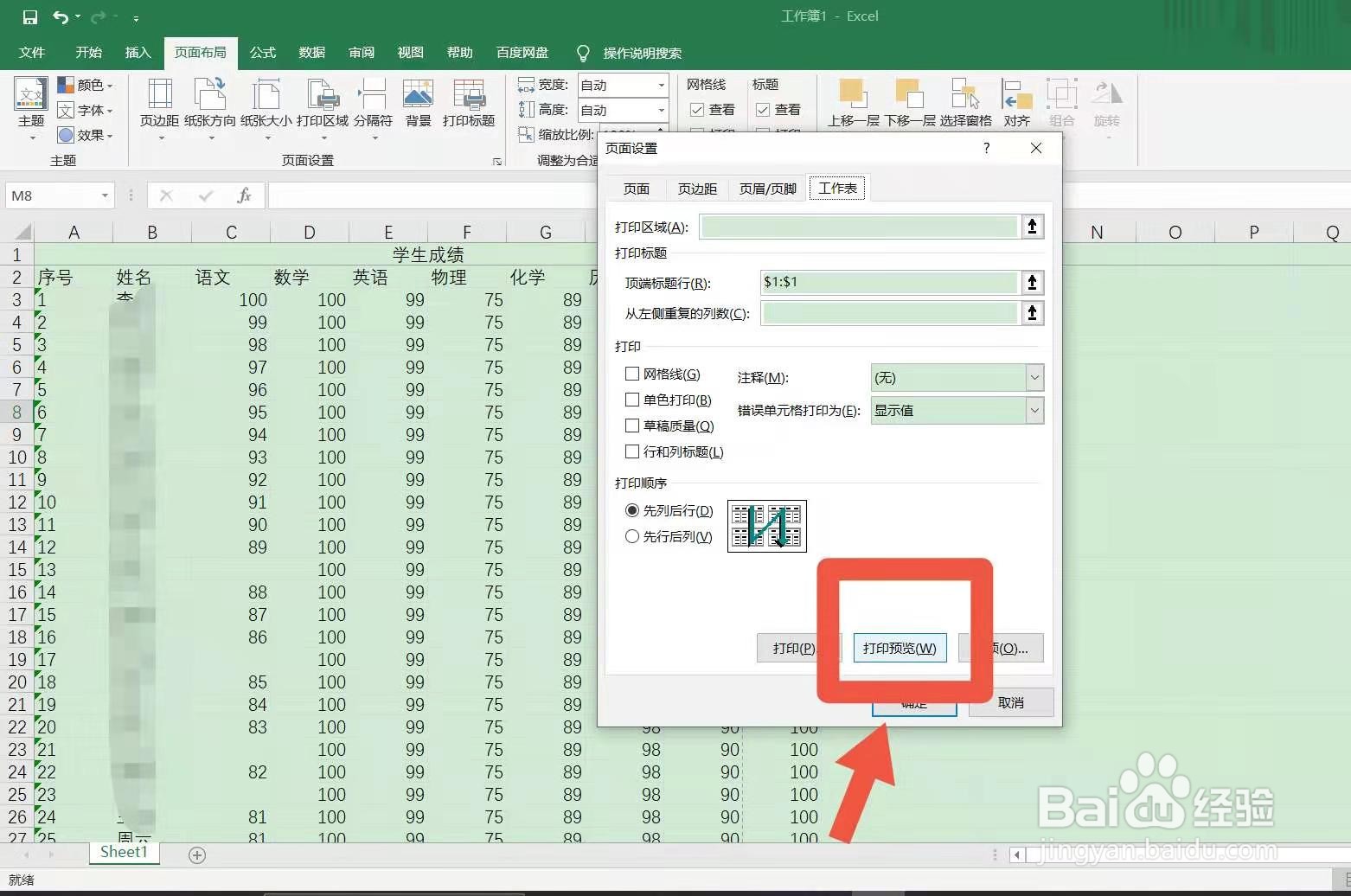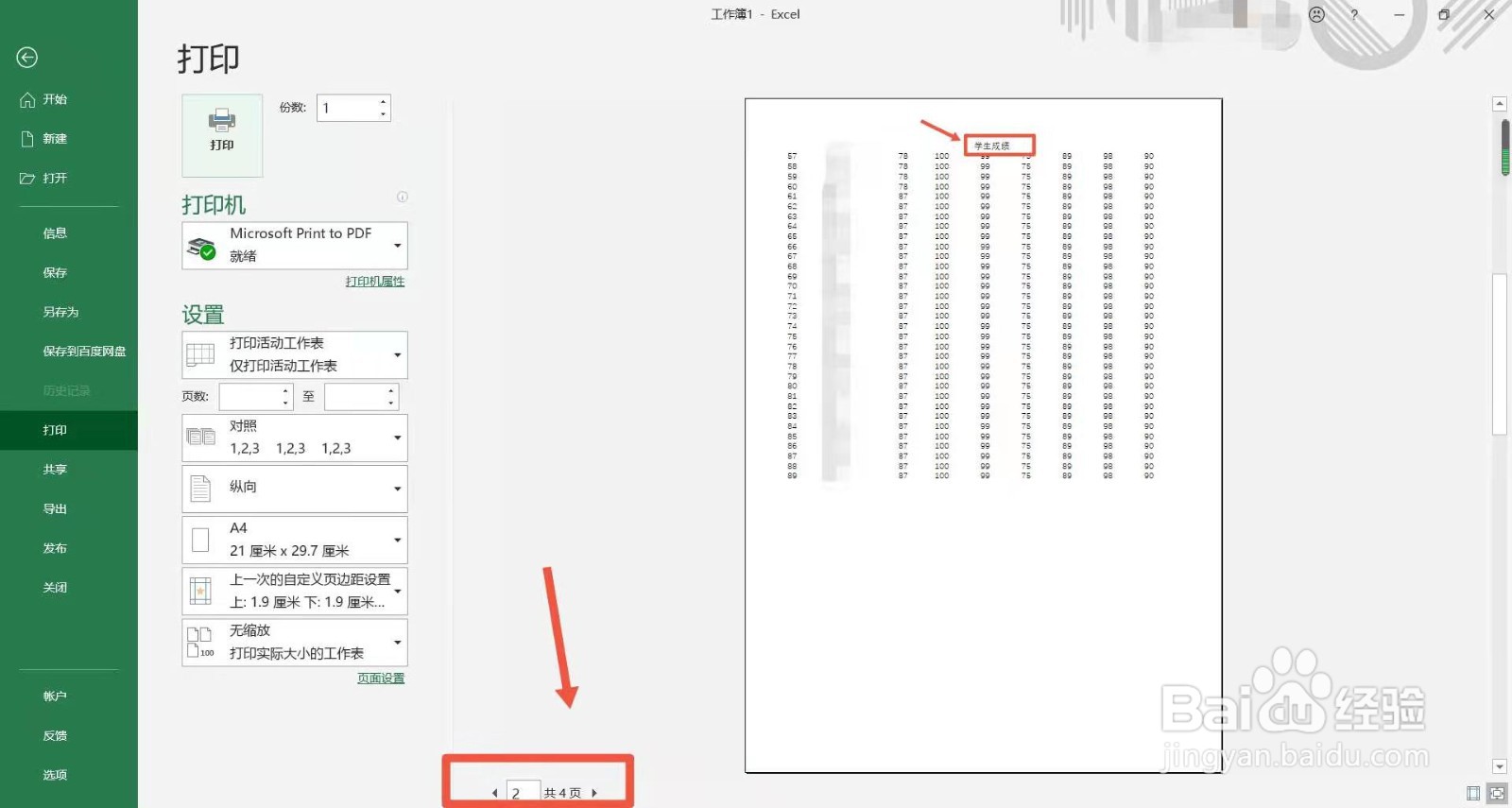excel表格怎样每页显示标题
1、在查看编辑过程中怎样保证每页都有标题行呢。首先打开我们要操作的表格,找到“视图”,并点击。
2、在视图中找到“冻结窗格”,同时选中标题行的下一行。
3、在冻结窗格中选择“冻结窗格”。这样我们的标题行就处于被冻结的状态中,不论我们翻到哪一页,都会显示标题行。
4、但在这种状态下,我们打开打印预览,发现第二页仍然没有显示标题行。
5、想要打印时也可以每页显示标题行,首先打开“页面布局”。页面布局中选择“打印标题”。
6、然后在打开的“工作表”页面中,点击如图中箭头所指的按钮。
7、在选择区域中选择标题行所在区域,此时如图红框中显示为标题行所在区域。
8、区域选择完毕后,我们点击“打印预览”,可以看到此时每页都可以显示标题行了。
声明:本网站引用、摘录或转载内容仅供网站访问者交流或参考,不代表本站立场,如存在版权或非法内容,请联系站长删除,联系邮箱:site.kefu@qq.com。